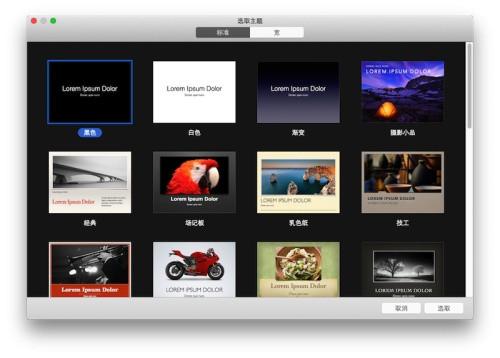Keynote 附带许多 Apple 设计的主题,可帮助您创建演示文稿。选取某个主题后,将使用幻灯片构建演示文稿。制作完成的演示文稿可显示在 Mac、iPad、iPhone、iPod touch 上,或者通过 Mac 或 PC 上支持的浏览器显示在 iCloud 中。本期小编给大家带来的Keynote的基础教程内容为:如何创建或打开演示文稿。
一、创建新的演示文稿
1.选取“文件”>“新建”,或者点按“打开”对话框底部的“新建演示文稿”。
2.连按演示文稿的主题。
3.执行以下任一项操作来构建演示文稿:
点按“+”以添加幻灯片。
连按占位符文本以添加您自己的文本。
点按占位符图像右下角的 ,以添加您自己的图像。
4.选取“文件”>“存储”,然后您可以输入名称并选取演示文稿的位置。
将演示文稿存储到 iCloud,以从任何授权的设备访问演示文稿,或在 Mac 或 PC 上支持的浏览器中从 iCloud.com 访问演示文稿。
二、打开现有演示文稿
1、您可以打开存储在 Mac 上或 iCloud 中的演示文稿。您也可打开 PowerPoint 演示文稿。
选取“文件”>“打开”,选择演示文稿,然后点按“打开”。
2、如果您未看到储存在 iCloud 中的演示文稿,则可能需要在 Mac 上设置 iCloud,或者打开 iCloud 的“文稿与数据”。
3、若要设置 iCloud,请选取苹果菜单 () >“系统偏好设置”,然后点按“iCloud”。选择“文稿与数据”。
 电脑知识网
电脑知识网